
Photoshop je jedním z absolutně nejlepších nástrojů pro vylepšení vašich fotografií. Program obsahuje obrovské řada úprav, filtrů, možností výběru a další – ale pokud zkoušíte Photoshop poprvé, snadno se budete cítit ohromeni.
Proto v tomto článku pro vás vše rozeberu. Sdílím svých pět nejlepších tipů pro Photoshop, včetně:
- Jednoduchý způsob, jak urychlit pracovní postup ve Photoshopu
- Skvělá metoda pro vylepšení barev obrázku
- Jak pomocí Photoshopu zdůraznit hlavní předmět
Až přečtete, budete připraveni vylepšit své obrázky pomocí profesionálních úprav Photoshopu!
1. Naučte se základní klávesové zkratky
Photoshop je velmi praktický program.
Jinými slovy, chcete-li něco udělat, často potřebujete vybrat více nástrojů, vytvářet vrstvy, vytvářet masky, duplikovat vrstvy a tak dále.
A dokud můžete dělat všechny tyto věci ručně – pouhým klikáním na rozhraní – můžete výrazně urychlit pracovní postup následného zpracování tím, že se naučíte několik jednoduchých klávesových zkratek Photoshopu.
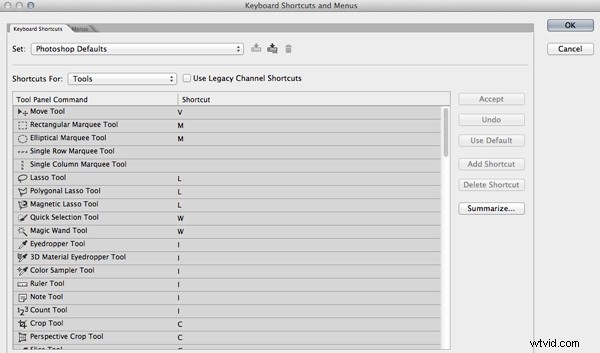
(Naučit se klávesové zkratky není těžké, a pokud je budete cvičit, zaručuji, že je zvládnete během několika hodin.)
Napsali jsme článek o našich oblíbených klávesových zkratkách Photoshopu a vřele vám doporučuji, abyste si ho prohlédli. Mezitím uvádíme několik nejběžnějších:
- V – Vyberte nástroj Přesunout
- F – Přepíná mezi režimy zobrazení obrazovky
- Mezerník – Dočasně vyberte nástroj ručička
- B – Vyberte nástroj štětec
- D – Nastaví barvy popředí a pozadí na výchozí hodnoty
- X – Vymění barvy pozadí a popředí
- E – Vyberte nástroj Guma
- S – Vyberte nástroj Klonovací razítko
- W – Vyberte nástroj Rychlý výběr
- Ctrl+J – Duplikovat vybranou vrstvu
2. Vylepšete barvy pomocí Sytosti, Živosti a dalších
Vážní fotografové milují upravit barvy ve své práci a vytvořit tak zajímavé efekty (výsledky jsou někdy jemné a někdy do očí bijící).
Ve skutečnosti je tento typ úpravy známý jako grading barev , může být tou největší věcí, kterou můžete udělat pro vytvoření dokonalé práce na profesionální úrovni.
Nyní můžete provádět třídění barev několika různými způsoby, ale základy zahrnují:
- Přidání barevných odstínů do světel, stínů a středních tónů obrázku (často samostatně)
- Saturace a desaturace barev
- Posouvání barev v různých směrech (např. aby modré byly více zelené, červené více oranžové atd.)
Photoshop nabízí velmi jemné ovládací prvky pro odstupňování barev, ale doporučil bych vám začít jednoduchým vylepšením barev.
Vyberte možnost Úpravy v Obrázku a poté vyberte Vibrance :
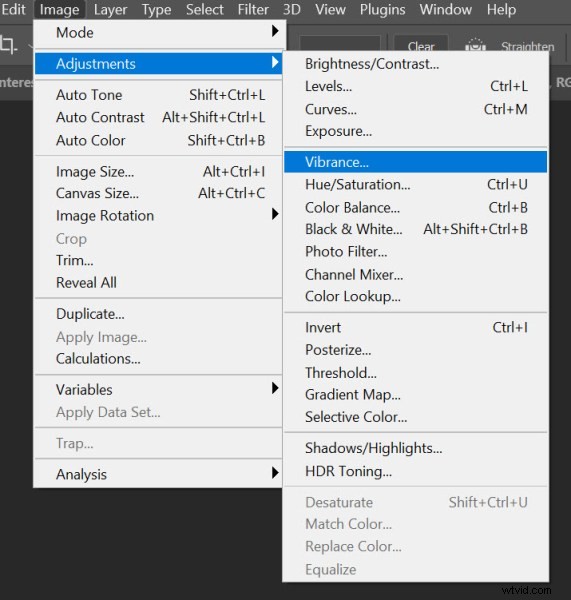
Dále zkuste zvýšit Vibrance, Saturation nebo Vibrance i Saturation:
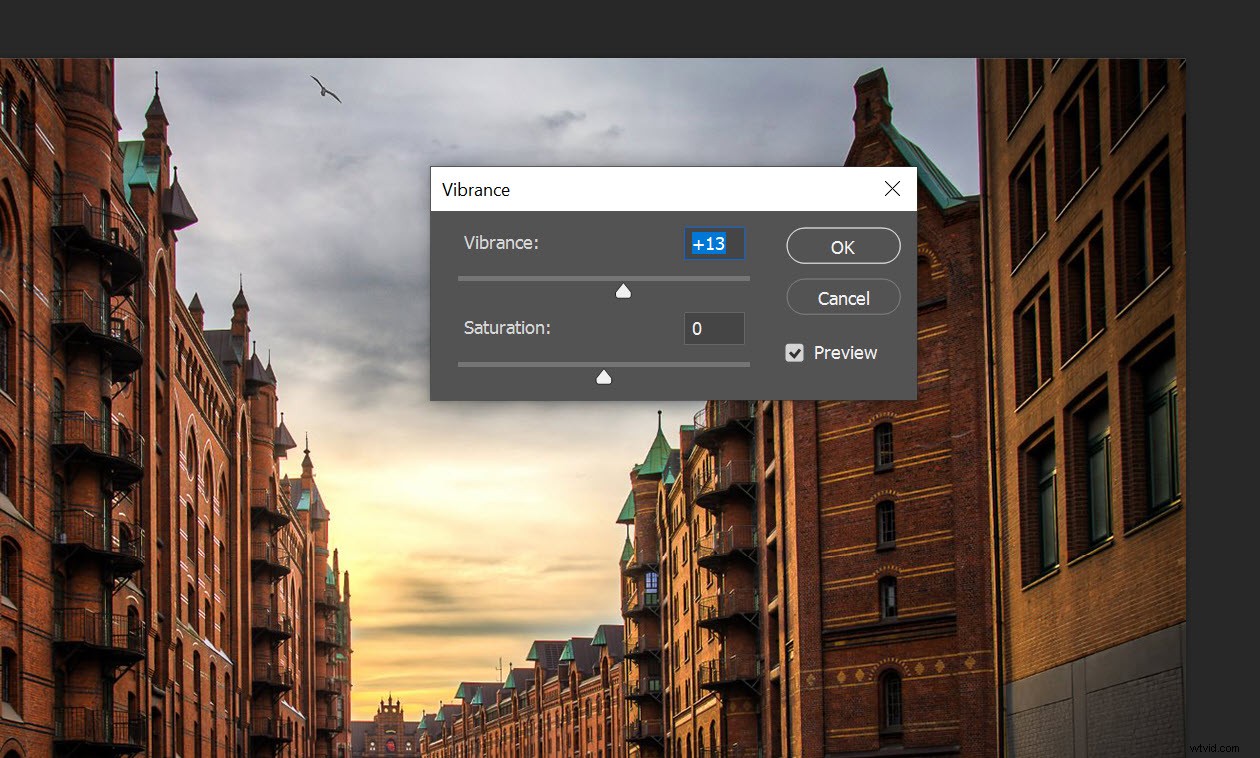
Nechcete si to vzít taky daleko, ale podle mých zkušeností trochu extra Vibrance a Saturation zvýší intenzitu barev a váš obrázek bude skutečný vyskočit z obrazovky.
Jaký je rozdíl mezi Vibrance a Saturation? Sytost zvyšuje intenzitu všech barev v obrázku, zatímco Vibrance zvyšuje intenzitu barev o něco selektivněji (se zaměřením na méně syté barvy). Vibrance je zvláště užitečná, chcete-li svým portrétním fotografiím dodat punc, protože se speciálně vyhýbá odstínům pleti. Sytost je zvláště užitečná, pokud je váš obrázek plný barev a chcete diváka strhnout přes hlavu!
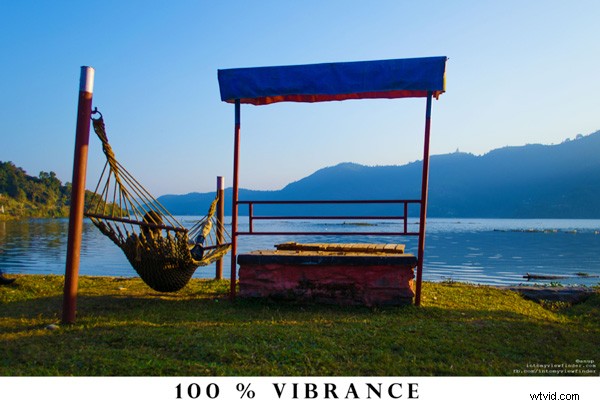
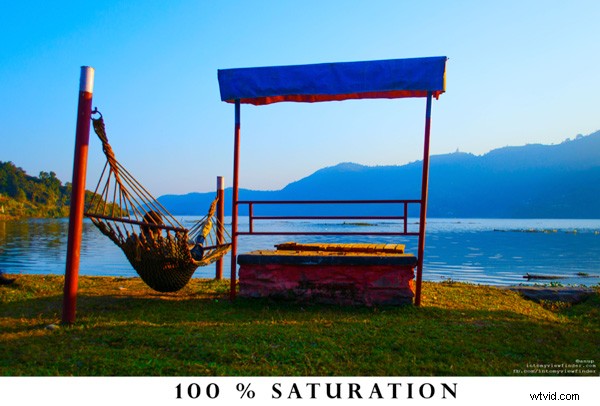
Až budete s úpravami Vibrance a Saturation hotovi, můžete to nazvat dnem – nebo můžete experimentovat s pokročilými metodami odstupňování barev. Dalším krokem může být použití úpravy Color Balance a použití nástroje k přidání zajímavých odstínů do světel a stínů. (Zde bych vám doporučil hrát si, dokud nedosáhnete výsledku, který se vám líbí!)
3. Přidejte vinětu, abyste zaměřili diváka
Vinětace je technika navržená tak, aby zdůraznila váš hlavní předmět. Jednoduše ztmavíte okraje rámečku a donutíte tak divákovy oči přesunout se směrem k (jasnějšímu) středu obrazu:
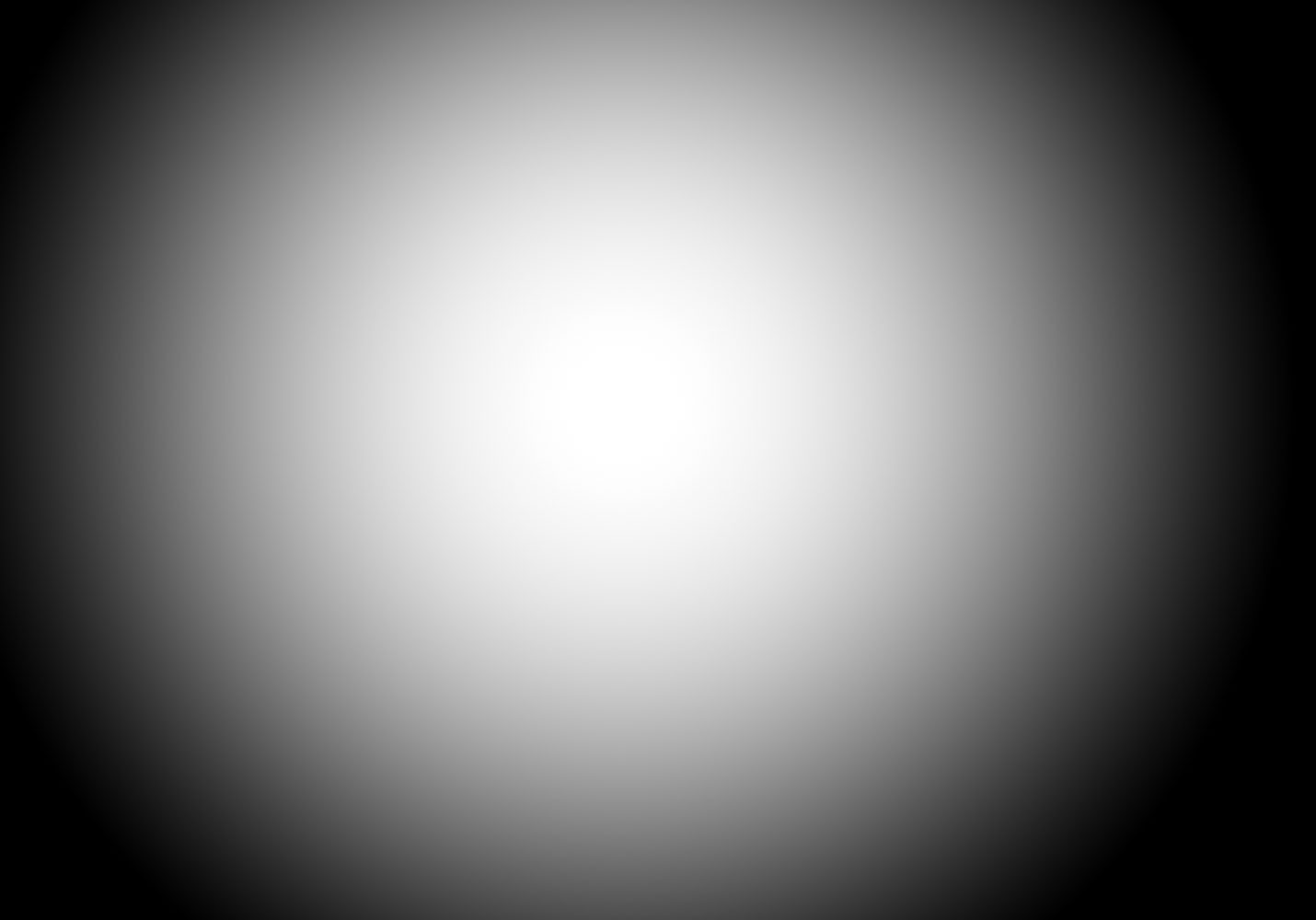
Může se to zdát jednoduché, ale funguje to mimořádně dobře a je to trik Photoshopu, který profesionálové používají na velkém procentu svých obrázků. (Samozřejmě musíte být jemní o vaší vinětaci; jak profesionálové často říkají, nejlepší viněty jsou cítit, ne vidět!)
Nyní existuje mnoho způsobů, jak můžete pomocí Photoshopu vytvořit krásnou vinětu, a já se s vámi podělím o ten nejjednodušší:
Nejprve vyberte možnost Filtrovat a poté zvolte Korekce objektivu :
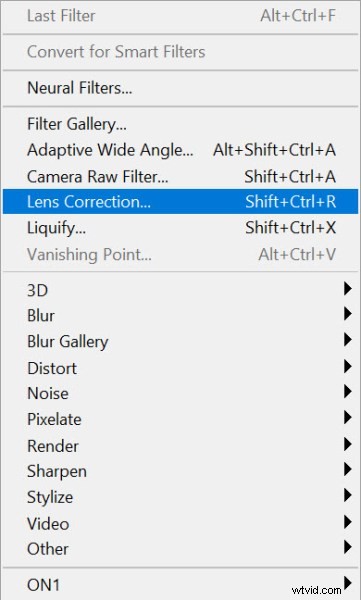
Klikněte na Vlastní a poté najděte Viněta sekce:
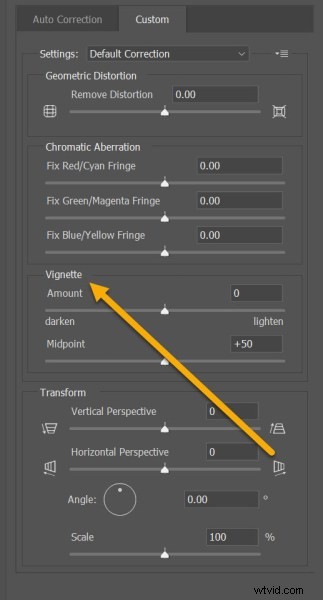
Nakonec posuňte Částku doleva pro jemné ztmavení okrajů obrázku. Můžete použít Midpoint posuvníkem změníte velikost viněty (přesunutím posuvníku Střední bod doprava se kruh rozšíří, posunutím posuvníku Střední bod doleva jej zavřete).
4. Zvyšte ostrost pro extra úder
Většina snímků si vystačí s mírným zvýšením ostrosti; vylepší detaily, zdůrazní texturu a dodá vašim souborům o něco více nadhledu .
Jak ale vylepšíte ostrost obrázků ve Photoshopu?
Nejjednodušší metodou je vybrat Filtr>Zaostřit>Neostrá maska . V okně pak můžete vybrat Množství doostření , kde vyšší hodnoty zvyšují efekt ostrosti. (Pro doladění výsledku můžete také upravit posuvníky Poloměr a Práh.)
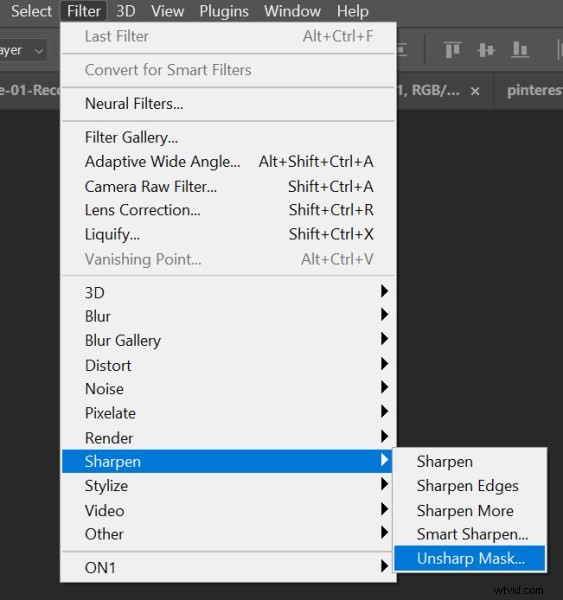
Mnoho profesionálů však dává přednost použití jiné techniky ostření, známé jako ostření horní propusti, která funguje takto:
Nejprve duplikujte vrstvu obrázku (vyberte Ctrl+J /Cmd+J ) a přejmenujte jej na „Top.“
Zadruhé se ujistěte, že je vybrána horní vrstva, a poté klikněte na Filtr>Jiné>Vysoce propustné otevřete horní propust.
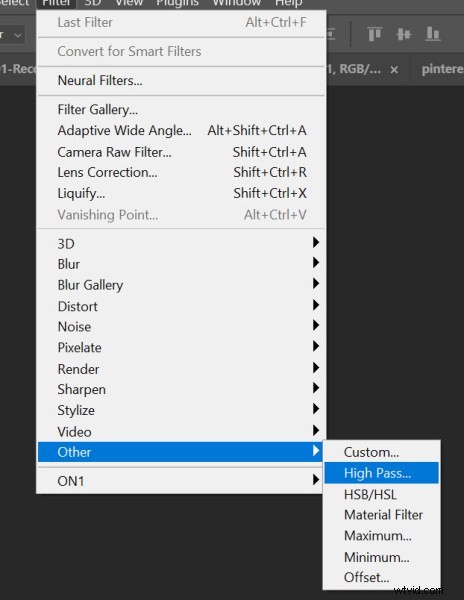
Za třetí upravte posuvník Poloměr, dokud neuvidíte pouze okraje obrazu. Klikněte na OK .
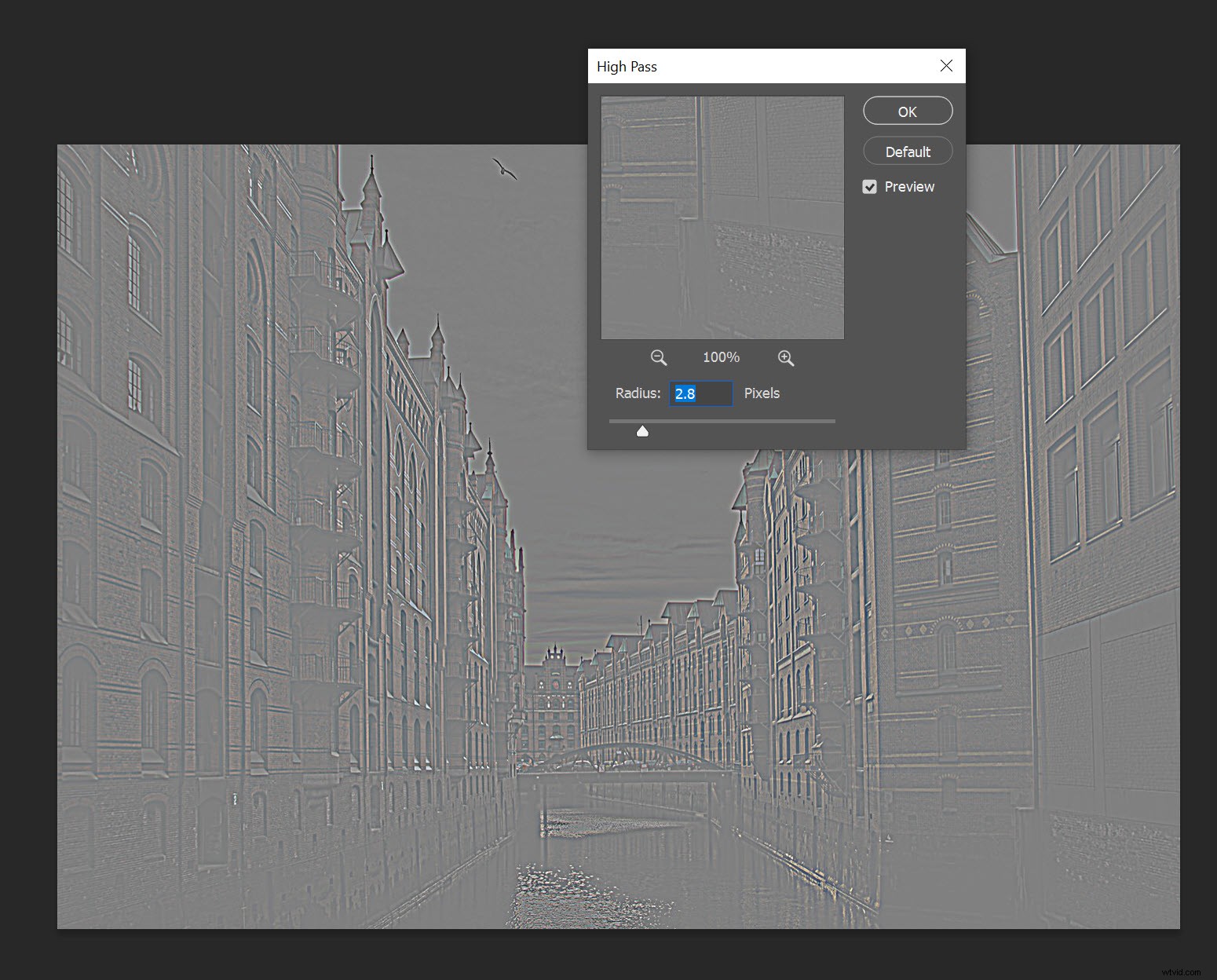
Za čtvrté, změňte režim prolnutí horní vrstvy na Překryvná .
Za páté, upravujte krytí horní vrstvy, dokud nezískáte výsledek, který se vám líbí!
5. Bavte se s filtry Photoshop
Chtěli jste někdy, aby vaše fotografie vypadaly jako vodové barvy, olejomalby, mozaiky nebo pastely?
Potom musíte prohlédněte si galerii filtrů Photoshopu.
Víte, filtry Photoshopu jsou v podstatě automatické efekty, které na své obrázky aplikujete několika kliknutími, a mohou vám pomoci dosáhnout určitých speciálních efektů nebo vzhledů. Jejich použití není těžké, ale výsledky jsou vynikající. Zde je jen několik mých oblíbených:
- Filmové zrno
- Drsné pastely
- Barevná tužka
- Sklo
- Grafické pero
- Dřevěné uhlí
- Vitráže
Chcete-li použít filtr, přejděte do Filtr>Galerie filtrů :
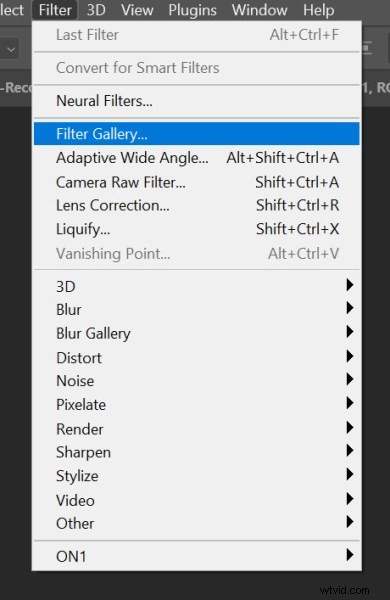
Uvidíte řadu možností filtru; jednoduše klikněte na odpovídající ikonu a upravte posuvníky podle chuti.
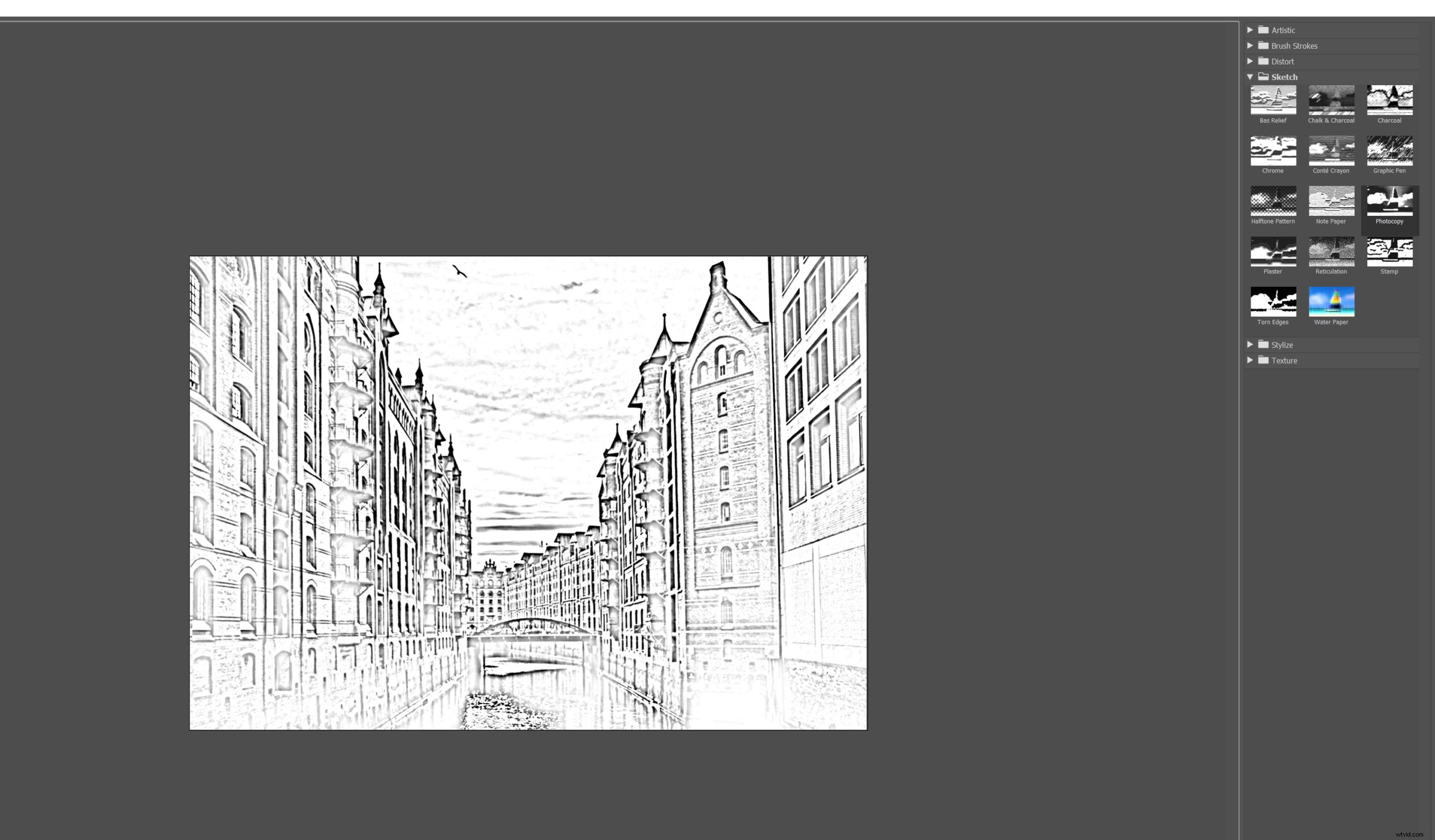
V dnešní době filtry moc nepoužívám – raději vytvářím efekty ručně – ale je to skvělý způsob, jak se zabavit, když s Photoshopem teprve začínáte. Všimněte si, že nejste omezeni pouze na jeden filtr; vždy můžete naskládat několik filtrů pro jedinečné efekty!
Tipy pro Photoshop pro začátečníky:poslední slova
No, tady to máte:
Několik jednoduchých tipů, jak začít s úpravami ve Photoshopu.
Naučte se tedy pár klávesových zkratek. Experimentujte s tříděním barev. A užijte si spoustu zábavy!
Nyní k vám:
Který z těchto tipů Photoshopu je váš oblíbený? Jak plánujete přistupovat k pracovnímu postupu po zpracování? Podělte se o své myšlenky v komentářích níže!
